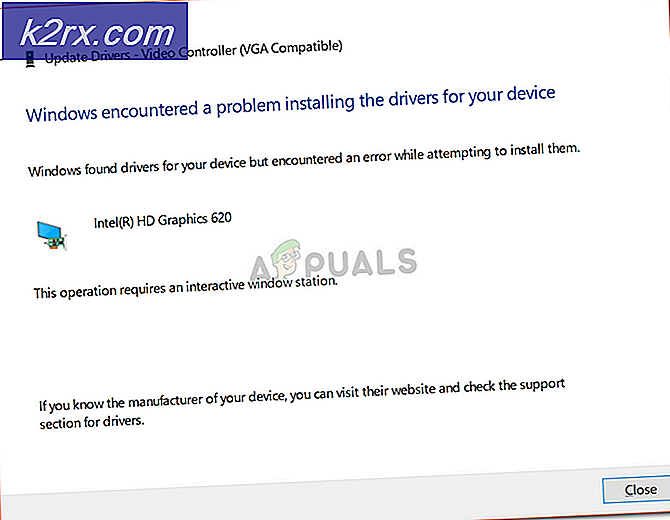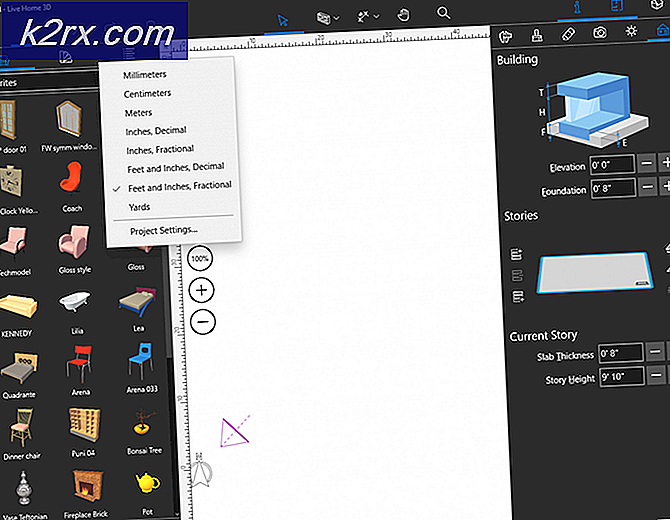CMD Hatası "Bölge için Yetkili Değil DNS Sunucusu" Nasıl Çözülür?
"DNS sunucusu bölge için yetkili değil" Windows kullanıcıları terminal aracılığıyla belirli CMD veya Phyton komutlarını kullanmaya çalıştığında genellikle hatayla karşılaşılır. Tipik olarak bu sorun, etkilenen kullanıcıların yerleşik yardımcı programları çağırmayan komutları çalıştırmasını etkili bir şekilde engeller.
"DNS Sunucusu Bölge için Yetkili Değil" Hatasına neden olan nedir ve Nasıl Onarılır?
1. SFC ve DISM taramalarını çalıştırma
Görünüşe göre, çoğu durumda "DNS Sunucusu Bölge için Yetkili Değil" hata aslında bozuk bir sistem dosyası veya bir kayıt defteri tutarsızlığından kaynaklanıyor.
Bu sorunla karşılaşan pek çok etkilenen kullanıcı, sorunun, sistem dosyası bozulmasını çözebilen birkaç yerleşik yardımcı program kullandıktan sonra tamamen çözüldüğünü bildirdi - SFC (Sistem Dosyası Denetleyicisi) ve DISM (Dağıtım Görüntüsü Hizmeti ve Yönetimi).
Sistem dosyası bozulmasını düzeltme konusunda SFC ve DISM'nin farklı yaklaşımlara sahip olduğunu unutmayın. Bu yüzden ikisini birlikte kullanmak idealdir.
SFC, mantıksal hataları düzeltmede daha iyidir ve bozuk dosyaları sağlıklı olanlarla değiştirmek için yerel olarak depolanan bir önbelleğe dayanır. DISM, bozuk dosyaları İnternet üzerinden indirerek değiştirmek için WU (Windows Update) bileşenine güvenir.
Başarı şansınızı en üst düzeye çıkardığınızdan emin olmak için, her ikisini de arka arkaya hızlı bir şekilde çalıştırmanızı öneririz. Bunu nasıl yapacağınız aşağıda açıklanmıştır:
- Basın Windows tuşu + R Çalıştır iletişim kutusunu açmak için. Sonra, yazın "Cmd" metin kutusunun içinde ve tuşuna basın Ctrl + Üst Karakter + Enter yükseltilmiş bir CMD istemi açmak için. Tarafından istendiğinde UAC (Kullanıcı Hesabı Kontrolü), Tıklayın Evet yönetici ayrıcalıkları vermek.
- Yükseltilmiş Komut istemine girdikten sonra, aşağıdaki komutu yazın ve bir SFC taraması açmak için Enter tuşuna basın:
sfc / scannow
Not: Bu işleme başlamadan önce, işlemi tamamlamak için yeterli zamanınız olduğundan emin olun. İşlem bitmeden SFC taramasını kesintiye uğratmanın ek mantıksal hatalar üretebileceğini unutmayın. Nihai rapor düzeltilen herhangi bir şeyi belirtmese bile endişelenmeyin. SFC, yeri değiştirilen verileri rapor etmekte başarısız olduğu için bilinir.
- İlk tarama bittiğinde, bilgisayarınızı yeniden başlatın ve sorunun bir sonraki sistem başlangıcında çözülüp çözülmediğine bakın. Bir sonraki önyükleme sırasından sonra, adımı izleyin 1 tekrar başka bir yükseltilmiş Komut İstemi açmak için.
- Aynı CMD istemine döndükten sonra, aşağıdaki komutu tekrar yazın ve bir DISM taraması başlatmak için Enter tuşuna basın:
DISM /Çevrimiçi /Temizleme-Görüntü /RestoreSağlık
Not: DISM, kötü verileri tanımlama ve değiştirme konusunda büyük ölçüde Windows Update'e güveniyor. Bu nedenle, bu tür bir taramayı başlatmadan önce İnternet bağlantınızın sabit olduğundan emin olmanız gerekir.
- İşlem tamamlandığında, bilgisayarınızı yeniden başlatın ve sorunu yeniden oluşturmaya çalışarak bir sonraki sistem başlangıcında sorunun çözülüp çözülmediğine bakın.
Aynı olması durumunda "DNS Sunucusu Bölge için Yetkili Değil" hata hala devam ediyor, aşağıdaki bir sonraki olası düzeltmeye geçin.
2. CHKDSK taramasını çalıştırma
Bu soruna neden olabilecek diğer bir olası neden, işletim sisteminizin belirli terminal işlevlerini kullanma yeteneğini etkileyebilecek bir disk hatasıdır. Bu senaryo uygulanabilirse, bir CHKDSK taraması çalıştırarak sorunu çözebilirsiniz.
Bu prosedür, dosya sisteminin bütünlüğünü ve bu sorunu tetikleyebilecek her türlü mantıksal dosya sistemi hatasını arayan sistem meta verilerini tarayacaktır. Bulması durumunda, CHKDSK yardımcı programı, kötü olanları değiştirmek için sağlıklı sektörleri kullanacaktır.
Bozuk bir birimin ana dosya tablosu, kötü güvenlik tanımlayıcıları veya yanlış hizalanmış bir zaman damgası, "DNS Sunucusu Bölge için Yetkili Değil"hata.
Sorunu gidermek için etkilenen bilgisayarda CHKDSK taramasını çalıştırmayla ilgili hızlı bir kılavuz:
- Basın Windows tuşu + R açmak için Çalıştırmak iletişim kutusu. Sonra, yazın "Cmd" metin kutusunun içinde, ardından Ctrl + Üst Karakter + Enter bir açmak Yükseltilmiş Komut İstemi. Tarafından istendiğinde UAC (Kullanıcı Hesabı Kontrolü), Tıklayın Evet yönetici ayrıcalıkları vermek.
- CMD terminaline girdikten sonra, aşağıdaki komutu yazın ve Giriş başlatmak için CHKDSK tarama:
chkdsk / f
- İşlem tamamlanana kadar bekleyin, ardından bilgisayarınızı yeniden başlatın ve bir sonraki başlatma sırasında sorunun çözülüp çözülmediğine bakın.
- Bir sonraki başlangıçta, tetikleyen eylemi tekrarlayın. "DNS Sunucusu Bölge için Yetkili Değil"hata ve sorunun çözülüp çözülmediğine bakın.
Hâlâ aynı hata mesajıyla karşılaşıyorsanız, aşağıdaki bir sonraki olası düzeltmeye geçin.
3. Onarım kurulumu / temiz kurulum gerçekleştirme
Yukarıdaki yöntemlerden hiçbiri sorunu çözmenize izin vermediyse, muhtemelen geleneksel olarak düzeltilemeyen bir süre sistem bozulmasıyla uğraşıyorsunuzdur. Bu durumda, sorunu çözmek için tek umudunuz her Windows bileşenini sıfırlamaktır.
Bu, birkaç farklı yaklaşımla başarılabilir:
- Temiz kurulum – Kurulum medyası olmadan doğrudan Windows menülerinden başlatabileceğiniz için bu daha kolay bir prosedürdür. Ancak en büyük dezavantajı, verilerinizi önceden yedeklemediğiniz sürece kişisel medya, belgeler, uygulamalar ve oyunlar dahil tüm verilerinizi kaybedeceğinizdir.
- Onarım kurulumu (yerinde onarım) - Bu rotaya gitmek daha sıkıcıdır ve bir kurulum medyası kullanmanız gerekecektir. Ancak en büyük avantaj, oyunlar, uygulamalar ve kişisel medya dahil her kişisel veriyi saklayabilmenizdir.
Not: Hazırda bir tane yoksa Windows 10'unuz için bir USB yükleme medyasını nasıl oluşturacağınız aşağıda açıklanmıştır.